所属分类:php教程
pycharm新建py文件的方法:首先选中已经打开的项目文件,点击“file”选项;然后下拉选择“new”,并点击“Python file”;接着选择输入文件名称;最后点击ok即可。
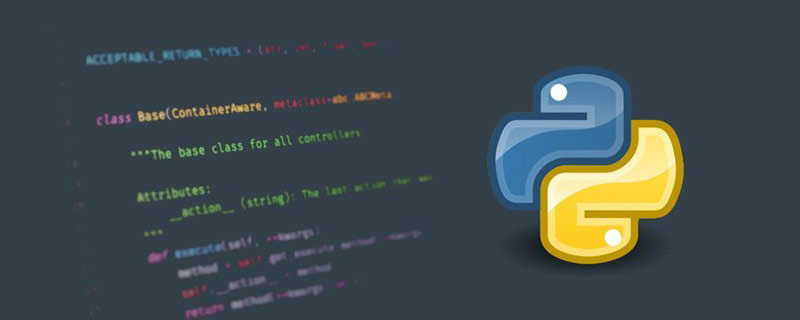
程序员必备接口测试调试工具:立即使用
Apipost = Postman + Swagger + Mock + Jmeter
Api设计、调试、文档、自动化测试工具
后端、前端、测试,同时在线协作,内容实时同步
本教程操作环境:windows7系统、pycharm2020版,DELL G3电脑。
pycharm新建py文件的方法:
1、首先,进行打开的pycharm软件界面当中,进行选中已经打开的项目文件。
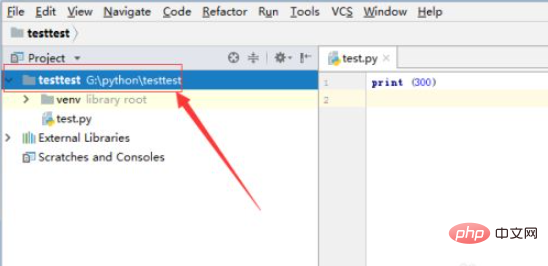
2、然后进行点击菜单中的“file”的选项菜单。
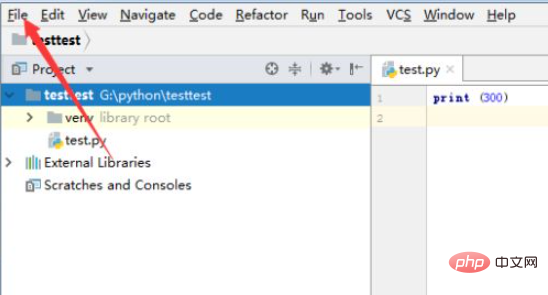
3、进行点击了file的菜单之后,进行点击下拉菜单中的“new”的选项。
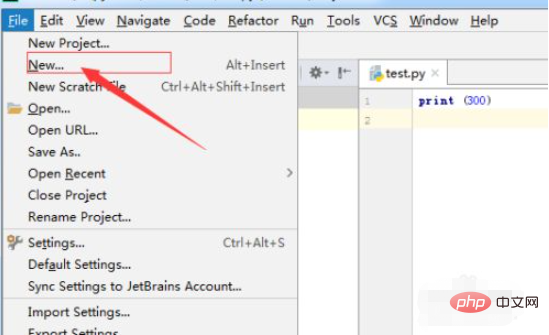
4、这样就会弹出了一个窗口,进行点击“Python file”的选项。
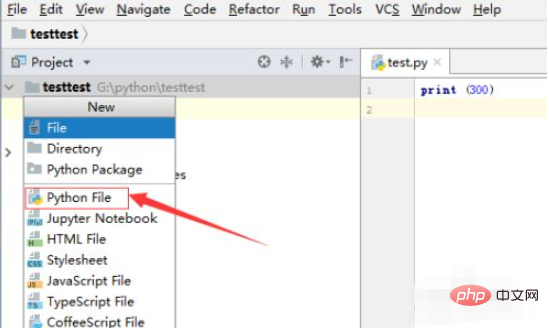
5、这样就会弹出了一个new Python file的窗口中,进行输入文件名称。
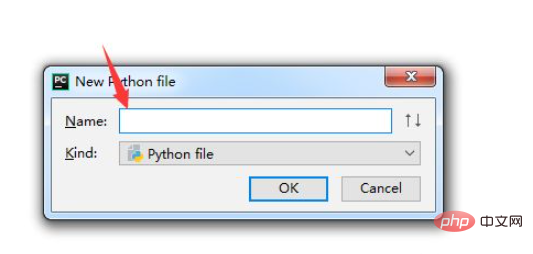
6、文件名称输入完成之后,进行点击“ok”即可。
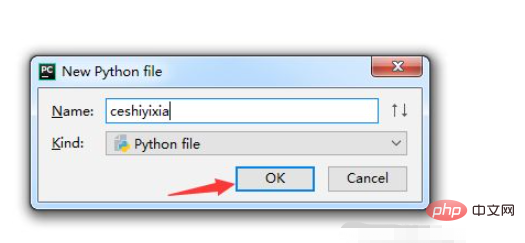
7、可以看到的是在当前的python的文件创建成功了。
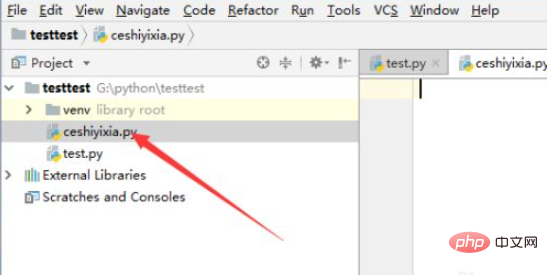
相关免费学习推荐:python视频教程
以上就是pycharm怎么新建py文件的详细内容,更多请关注zzsucai.com其它相关文章!
